

إذا قمت بترقية حاسوب ماك الخاص بك إلى أحدث إصدار من نظام التشغيل (ماك أوإس) macOS، فمن المحتمل أنك قد تواجه بعض المشكلات في الصوات سواء في سماعات الجهاز نفسها، أو سماعات الرأس أو مكبرات الصوت الخارجية المتصلة بالجهاز، إذا واجهت هذه المشكلة فيمكنك تجربة أحد الحلول التي سنذكرها في هذا المقال.
إليك 4 من أبرز مشاكل الصوت في حاسوب ماك وكيفية حلها:
1- الصوت لا يعمل في حاسوب ماك:
إذا قمت بترقية نظام التشغيل حديثًا في حاسوب ماك، واكتشفت أن الصوت لا يعمل في كل الحالات، سواء في سماعات الجهاز نفسها، أو سماعات الرأس أو مكبرات الصوت الخارجية المتصلة بالجهاز، فلا تقلق، يمكنك حل هذه المشكلة من خلال الخطوات التالية:
- اضغط على قائمة (آبل).
- من القائمة المنبثقة التي تظهر لك، اضغط على خيار (تفضيلات النظام).
- في النافذة الجديدة التي تظهر لك، اضغط على خيار (الصوت) Sound.
- ضمن علامة التبويب (الخرج) Output سترى خيارات لاختيار جهاز الصوت.
- قم باختيار (مكبرات الصوت الداخلية) Internal Speakers.
- كما يمكنك رفع مستوى الصوت ضمن خيار شريط مستوى الصوت بالأسفل، وتأكد من إلغاء تحديد (كتم الصوت) Mute.
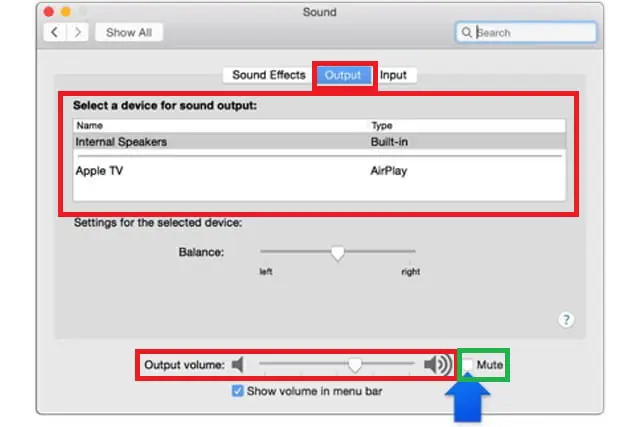
بمجرد الانتهاء، ستجد أن الصوت أصبح يعمل بشكل طبيعي من سماعات الجهاز الداخلية، وإذا كنت تواجه مشكلة في الصوت مع مكبرات الصوت الخارجية أو سماعات الرأس، فيجب عليك اختيار اسم مكبرات الصوت المتصلة بحاسوبك ضمن قائمة (الخرج) Output نفسها.
2- مشكلة تقطع الصوت الصادر من الحاسوب:
إذا لاحظت أن الصوت في حاسوب ماك الخاص بك يعمل بشكل متقطع دون تدخل منك، فهذا يعني أن هناك خطأ ما في كيفية استخدام الحاسوب لذاكرة الوصول العشوائي (RAM).
أولاً، تأكد من أن هذه المشكلة غير متعلقة بأحد التطبيقات في حاسوبك، من خلال تشغيل ملفات صوتية مختلفة وتوصيل سماعات الرأس أو مكبرات الصوت الخارجية، إذا كنت لا تزال تواجه المشكلة نفسها، فقد حان الوقت لإعادة تعيين ذاكرة (PRAM) التي يستخدمها macOS لاسترداد الإعدادات الأساسية لحاسوب ماك والأجهزة المتصلة من خلال الخطوات التالية:
- قم بإيقاف كلمة السر التي تستخدمها لفتح الحاسوب قبل البدء.
- قم بإيقاف تشغيل حاسوب ماك الخاص بك، ثم أعد تشغيله مرة أخرى.
- قبل ظهور شاشة التحميل السوداء، قم بالضغط مطولًا على مفاتيح Option + Command + P + R في الوقت نفسه.
- استمر في الضغط على هذه المفاتيح الأربعة حتى تسمع صوت بدء التشغيل الثاني إذا كنت تستخدم حاسوب ماك القديم، أو حتى ترى شعار آبل يظهر ويختفي للمرة الثانية إذا كنت تستخدم حاسوب ماك الحديث.
- عندما تسمع صوت بدء التشغيل أو شعار آبل للمرة الثانية يمكنك رفع أصابعك عن المفاتيح الأربعة والسماح للحاسوب بالتمهيد بشكل طبيعي.
ملاحظة: ضع في اعتبارك أن إعادة تعيين PRAM قد يؤدي أيضًا إلى تغيير بعض الإعدادات الأخرى، بالإضافة إلى إعادة تشغيل الصوت، لذا قد تحتاج إلى قضاء بعض الوقت في إعادة تكوين تفضيلات النظام لإعادة ضبط أي من الإعدادات التي قمت بتخصيصها سابقًا.
3- مشكلة عدم عمل الصوت في متصفح سفاري:
إذا كانت المشكلة فقط في عدم وجود صوت عند تشغيل ملف فيديو أو صوتي في متصفح سفاري لكنه يعمل بشكل طبيعي في المتصفحات الأخرى، مثل: كروم، فيجب عليك القيام بالخطوات التالية لحل المشكلة:
- اضغط على قائمة (آبل).
- من القائمة المنبثقة التي تظهر لك، اضغط على خيار (تفضيلات النظام).
- في النافذة الجديدة التي تظهر لك، اضغط على خيار (الصوت) Sound.
- ضم علامة التبويب (الخرج) Output سترى خيارات لاختيار جهاز الصوت.
- إذا كان أحد هذه الخيارات هو SoundFlower أو شيء مشابه غير معتاد، فهذه علامة على أن نظام التشغيل MacOS ربما يستخدم مخرج الصوت غير الصحيح.
- قم بتبديل الخرج إلى مكبرات الصوت الداخلية أو أي مكبر صوتي خارجي موجود في القائمة.
ملاحظة: بناءً على إعداد حاسوب ماك لأول مرة، قد تجد أن مشكلة الصوت هذه تحدث في كل مرة تقوم فيها بإعادة تشغيل الحاسوب، لإيقاف هذه المشكلة بشكل نهائي يجب عليك إلغاء تثبيت ملحق SoundFlower من الحاسوب.
4- مشكلة سماع أصوات غريبة:
إذا سمعت طقطقة عشوائية، أو ضوضاء أخرى مزعجة قادمة من مكبرات الصوت منذ تحديث نظام التشغيل MacOS، فلحل هذه المشكلة تحقق من كابل مكبر الصوت الخارجي وجربه في جهاز آخر، مثل: الهاتف الذكي للتأكد من أن المشكلة ليست من الكابل.
إذا كانت المشكلة تتعلق بنظام MacOS، اتبع الخطوات التالية:
- افتح نافذة إعداد (الخرج) Output كما هو موضح في الخطوات السابقة.
- اضغط على علامة التبويب (المؤثرات الصوتية) Sound Effect.
- ضمن الخيارات التي تظهر لك، قم بتبديل الزر الذي بجوار خيار (Play Feedback When Volume is Changed) إلى وضع إيقاف التشغيل.
المصدر: موقع البوابة العربية للأخبار التقنية